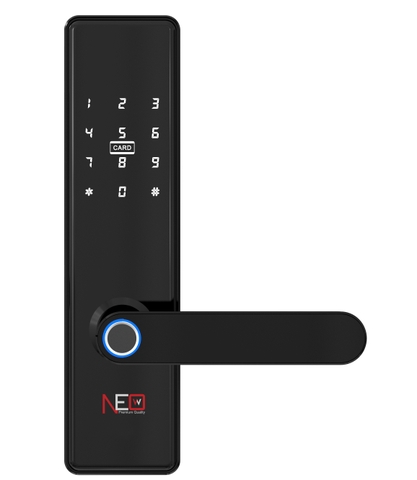-
-
-
Tổng tiền thanh toán:
-

Hướng dẫn sử dụng NewNeo DYEP-1308
Hướng dẫn sử dụng NewNeo DYEP-1308

*Reset thiết bị về mặc định: tháo nắp ở mặt sau bộ khoá, nhấn giữ nút reset 5s, khoá kêu 3
tiếng “tit” rồi phát ra âm thanh là reset thành công hoặc thực hiện cách 2 ở mục cài đặt hệ thống
Lúc này tất cả vân tay hay bất kỳ mật khẩu đều mở được khoá.
1. Thao tác vào chế độ cài đặt:
- Đối với khoá mới chưa cài ADMIN: nhấn giữ nút *
- Đối với khoá đã cài ADMIN:
.+ Vào bằng mật khẩu ADMIN: nhấn giữ nút * à nhập mật khẩu ADMINà #
+ Vào bằng vân tay hoặc thẻ ADMIN: nhấn giữ nút * à đưa vân tay hoặc thẻ ADMIN vào 2.
*Khi ở trong chế độ cài đặt:
+ Phím “*” là quay lại, “#” là xác nhận, “2” là lên, “8” là xuống, “4” qua trái, “6” qua phải
2. Thêm admin (có thể cài hơn 10 admin): chọn 1 à #:
- Thêm mật khẩu: chọn 1 nhấn # à nhập mật khẩu admin cần thêm (6 số) à nhập lại à #
- Thêm thẻ từ: chọn 2 nhấn # à đưa thẻ từ vào
- Thêm vân tay: chọn 3 nhấn # à đặt vân tay để khoá xác nhận 3 lần
3. Thêm user: chọn 2 à # à thao tác như cách thêm admin.
*Ghi chú: 1 ID ADMIN hay USER có thể tạo 1 mật khẩu, 1 thẻ từ, 3 vân tay
Xoá ADMIN và USER: chọn 3 à # à nhập ID cần xoá à # à Yes à #
4. Xem thông tin thiết bị: chọn 4 à #
5. Xem lịch sử mở khoá: chọn 5 à #
6. Cài remote: chọn 6 à #
- Tạo remote: 1 à # à nhấn nút trên remote
- Xoá tất cả remote: 2 à # à Yes à #
7. Cài hệ thống: chọn 7 à #:
- Cài thời gian: 1 à # à bấm lên xuống để thay đổi thời gian, qua lại để đổi mục, xong nhấn #
- Cài âm thanh: 2 à bấm qua lại để tăng giảm
- Cài ngôn ngữ: 6 à bấm qua lại để thay đổi
- Reset bộ khoá: 7 à # à Yes à #
8. Tạo mật khẩu dùng 1 lần: chọn 8 à # à chọn 1 đến 6 à # à nhập mật khẩu cần tạo à #
Muốn xoá mật khẩu 1 lần này thì chọn vào mật khẩu muốn xoá rồi nhấn #
9. Cài khoảng thời gian mở được khoá (chỉ áp dụng với tài khoản user) : chọn 9 à # à lên
xuống để chọn ngày và chỉnh thời gian (có thể cài 3 khoảng thời gian), qua lại để chuyển mục,
chỉnh xong nhấn #
*Lưu ý: mặt sau bộ khoá có 1 nút xoay và 1 nút nhấn, ta xoay hoặc nhấn nút để mở hoặc đóng
khoá thủ công, nếu dùng nút xoay thì khoá sẽ không tự động đóng lại
*Chế độ thông hành: khi khoá ở trạng thái mở, nhấn và giữ nút ở mặt sau bộ khoá, khoá hiển
thị “normally open”, lúc này bộ khoá sẽ ở trạng thái luôn luôn mở, muốn bộ khoá đóng lại, ta
phải thao tác thêm 1 lần đóng khoá lại, sau đó khoá sẽ hoạt động lại bình thường
*Chế độ tạm thời vô hiệu tài khoản USER ở mặt trước bộ khoá: khi khoá ở trạng thái đóng,
nhấn và giữ nút ở mặt sau bộ khoá, khoá hiển thị “back locking”, lúc này ở mặt trước bộ khoá
chỉ có thể mở bằng tài khoản admin hoặc mật khẩu 1 lần. Để bộ khoá hoạt động bình thường, ta
thao tác thêm 1 lần mở khoá
Chia sẻ bài viết: